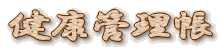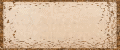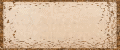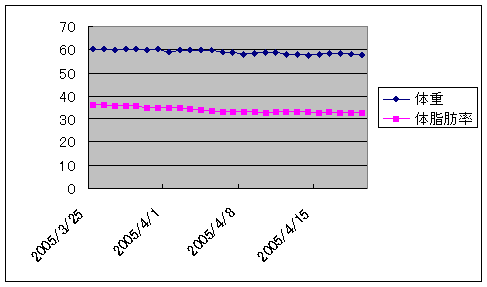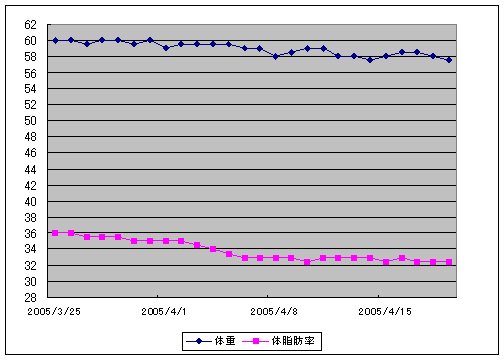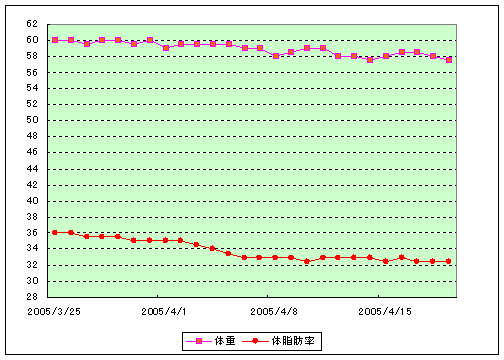| グラフの作り方 |
そろそろデータも増えてきた頃だと思いますので ここで健康管理帳(エクセルワークシート)からのグラフの作り方をご参考までに簡単に説明いたします。
まず はじめに グラフにしたいエクセルワークシートを立ち上げます。そしてグラフ用のシートを開きます。
次に日付 体重 体脂肪率 の中で グラフにしたい部分のセルを範囲を定めます。範囲を決めたら 上のメニューの挿入をクリック 中のグラフをクリックしてください。
グラフウィザードが立ち上がりますので 最初は縦棒になっていますから それを折れ線に変更します。今回のは積み上げ算は不要ですから データにマーカがつけられた折れ線グラフになっていれば そのままの状態で 次へ をクリック グラフの範囲になったら 次へ をクリック グラフオプションのダイアログでも そのまま 次へ をクリック グラフの作成場所は オブジェクトになっていますから そのまま 完了 をクリックしてください。
そうすると 下のようなグラフが グラフ用のシートに オブジェクトとして挿入されます。 |
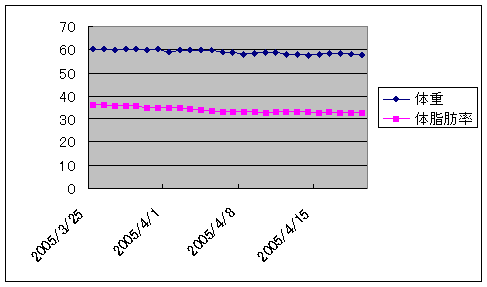 |
このままでは データが見づらいので 自分が見やすいように変更をします。最初にオブジェクトのサイズを変更します。エクセルの上に表示されますので その罫線を目安にして変更されるといいと思います。
サイズを変更したら、順に見やすく変更をします。
凡例項目のところを 右クリックして 凡例の書式設定 をクリックしてください。パターン フォント 位置がありますが、 今回はフォントで8 パターンで 下端 を選択してOKをクリックします。
次に 項目軸(横軸)の日付のところで右クリックをして 軸の書式設定 をクリックしてください。パターン 目盛 フォント 表示形式 配置 とあります。今回は 目盛の目盛間隔 を 7 に フォントのサイズを 8 に 表示形式の日付で 2005/3/25
になるように 選択して OKをクリックします。
次に 数値軸(縦軸)の数値のところで右クリックをして 軸の書式設定 をクリックしてください。項目軸と同様なのですが 今回は 体重の最大値より上 と 体脂肪率の最小値より下は必要ありませんので 最小値を28 最大値を62 目盛間隔を見やすいように2とします。フォントのサイズで8に変更をして OKをクリックします。
そうするとさきほどのグラフが下のグラフのように変わります。 |
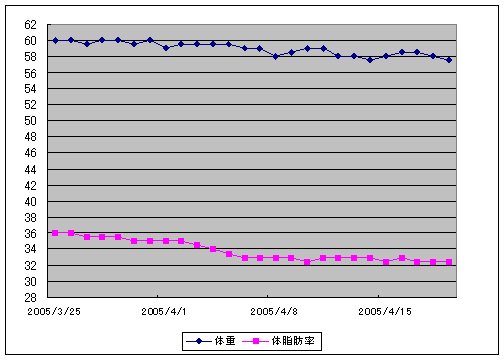 |
最後に グラフ内部で右クリックをして プロットエリアの書式設定 をクリックしてください。そこのパターンで グラフ内部の色を好きな色に変更をします。 今回は薄緑を選択しています。
次に グラフがない数値軸のところで 右クリックをして 目盛線の書式設定をクリックしてください。ここでは スタイルのところで破線に変更をしています。選択をしたら OKをクリックしてください。
次に データがあるところで右クリックをして データ系列の書式設定 をクリックしてください。今回はパターンで 色の変更をしています。選択をしたらOKをクリックしてください。データが2つ以上の時は それぞれ お好みに使ってください。それで出来上がったのが 下記のグラフです。 |
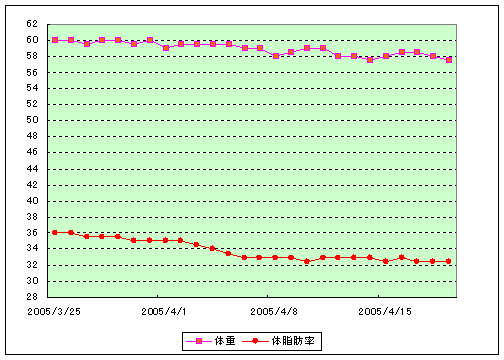 |
人に見せるわけではありませんが、自分が見て 見やすいグラフにすれば ダイエットをしていく上でも参考になると思います。
簡単に説明いたしましたが、グラフは好きなように作れますので ご自分にあったグラフを作られるといいと思います。
数値で見るより グラフで見たほうが 自分の状態がよく分かると思います。ダイエットは己との戦いです。決して無理をしないで 長い目で見て 目標に到達できるように頑張ってください^^p(^(エ)^q=p^(エ)^)q
ガンバッ♪ |